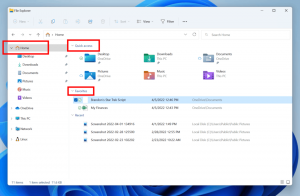Deaktiver Start-menyen automatisk utvidelse ved mus over i Windows 10
Slik deaktiverer du startmenyen automatisk utvidelse ved mus over i Windows 10
Fra og med Windows 10 versjon 1909 gjorde Microsoft en endring i Start-menyen. Når du holder markøren over venstre rute med musepekeren, utvides automatisk seg selv, og avslører tekstetikettene for elementene. Personlig ønsker jeg denne endringen velkommen og finner den nyttig, men noen brukere deler ikke mitt synspunkt og vil gjerne gjenopprette oppførselen som tidligere Windows 10-versjoner hadde.
Windows 10 kommer med en fullstendig omarbeidet Start-meny, som kombinerer Live Tiles introdusert i Windows 8 med klassiske app-snarveier. Den har et adaptivt design og kan brukes på skjermer med ulike størrelser og oppløsninger.
Fra og med Windows 10 mai 2019-oppdateringen, også kjent som 'versjon 1903' og '19H1', har Start-menyen fått sin egen prosess som lar den vises raskere, øker påliteligheten. Utenom det er det gjort en rekke brukervennlighetsforbedringer i Start-menyen.
Windows 10 Start Menu har Live Tile-støtte for Universal (Store)-apper installert på PC-en din. Når du fester en slik app til Start-menyen, vil Live Tile vise dynamisk innhold som nyheter, værmelding, bilder og så videre. Du kan for eksempel legge til en
nyttig databruk Live Tile.Starter i versjon 1909, også kjent som November 2019 Update, utvides Start-menyen automatisk når du holder musepekeren over ikonene til venstre. Denne nye oppførselen er noe noen brukere ikke liker. Dessverre er det ikke noe alternativ Innstillinger for å deaktivere den. I stedet må vi bruke mach2, et freeware-verktøy for å fjern blokkering av skjulte funksjoner i Windows 10.
For å deaktivere startmenyen automatisk utvidelse ved mus over i Windows 10,
- Last ned mach2-verktøyet fra dens offisielle GitHub-side. For å finne hvilken versjon du trenger, se artikkelen Hvordan finne ut om du kjører 32-bit Windows eller 64-bit.
- Pakk ut ZIP-arkivet til hvilken som helst mappe du ønsker. For eksempel kan du trekke den ut til mappen c:\mach2.
- Åpne a ny ledetekst som administrator.
- Gå til mappen som inneholder kopien av mach2-verktøyet. F.eks.
cd /d c:\mach2 - Skriv inn følgende kommando:
mach2 deaktiver 18715789. - Logg ut fra brukerkontoen din, eller bare start Start-menyen på nytt.
Du er ferdig! Nå må du klikke på menyikonet for å utvide applisten. Den utvides ikke automatisk.
Før:
Etter:
Dette trikset har blitt bekreftet å fungere i Windows 10 versjon 1909 final. Den fungerer ikke i 20H1-bygg!
Angre endringen
Hvis du bestemmer deg for å gjenopprette standardoppførselen, her er angre-kommandoen for deg:
mach2.exe aktivere 18715789
Du kan være interessert i å lese følgende artikler:
- Hva er nytt i Windows 10 versjon 1909 (19H2)
- Systemkrav for Windows 10 versjon 1909
- Windows 10 versjon 1909 er november 2019-oppdatering
- Installer Windows 10 versjon 1909 med lokal konto
- Utsett Windows 10 versjon 1909 og blokker den fra å installere
- Funksjoner fjernet i Windows 10 versjon 1909 og 1903
- Microsoft avvikler My People-funksjonen i Windows 10
Takk an deskmodder.de.